Page 1
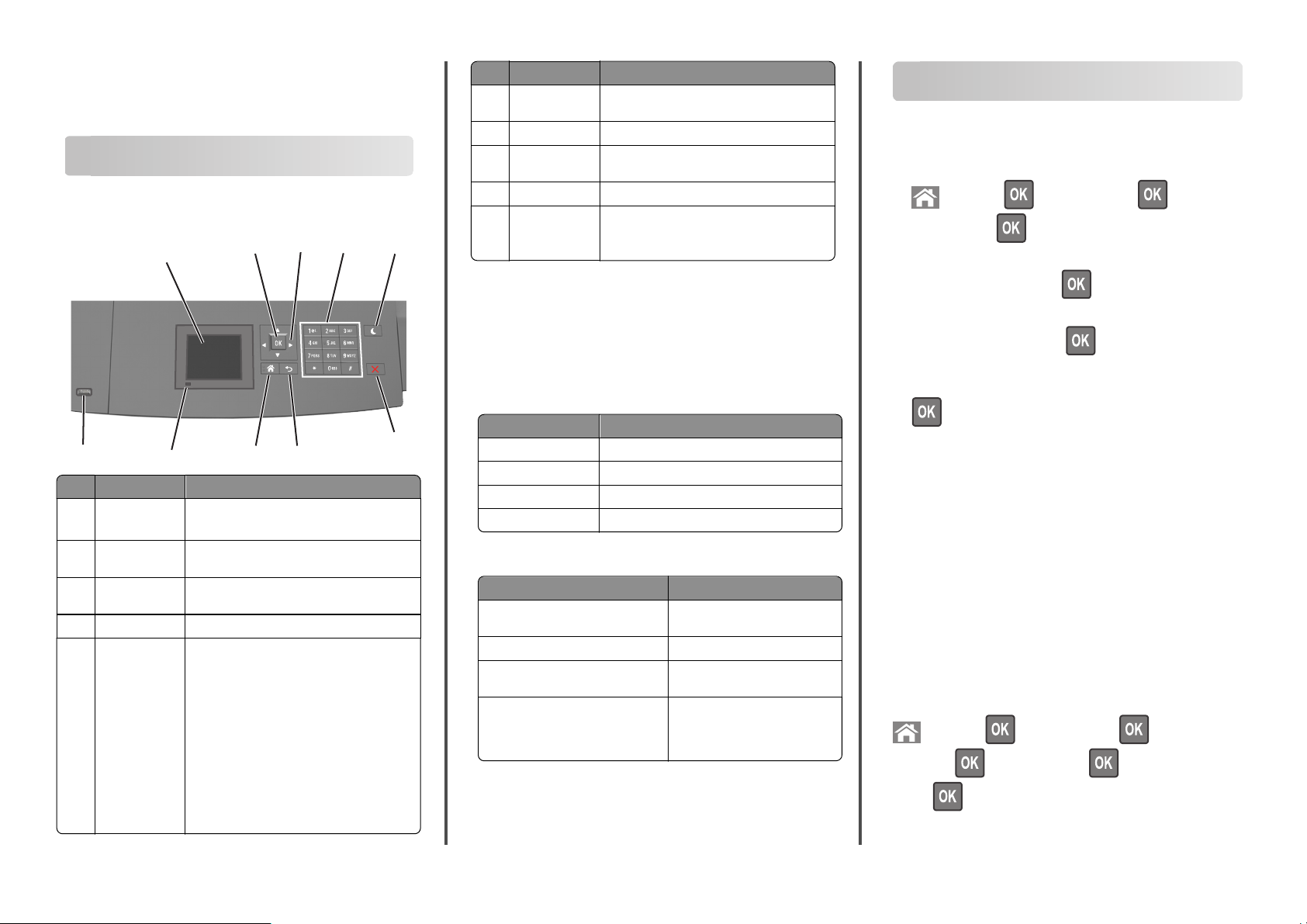
Hızlı Başvuru
Yazıcıyı tanıma
Yazıcının kontrol panelini kullanma
1
2
3
4
Öğe Bunun için
6 Durdur veya
İptal düğmesi
7 Geri düğmesi Önceki ekrana dönün.
8 Ana sayfa
düğmesi
9 Gösterge ışığı Yazıcının durumunu denetleyin.
10 USB portu Yazıcıya bir flash sürücü bağlayın.
5
Tüm yazıcı faaliyetlerini durdurur.
Ana ekrana dönün.
Not: Yalnızca öndeki USB bağlantı noktası
flaş sürücüleri destekler.
Kağıt ve özel ortam yükleme
Kağıt boyutunu ve türünü ayarlama
1 Yazıcı kontrol panelinden şuraya gidin:
>Ayarlar > >Kağıt Menüsü > >Kağıt
Boyutu/Türü >
2 Doğru tepsiyi veya besleyiciyi bulmak için yukarı veya aşağı
10
Öğe Bunun için
1 Ekran
2 Seç düğmesi Yazıcı ayarlarında yapılan değişiklikleri
3 Ok düğmeleri Menü listesini yukarı ve aşağı veya sola ve
4 Tuş takımı Sayılar, rakamlar veya simgeler girer.
5 Uyku düğmesi Uyku modunu veya Hazırda Bekleme modunu
9
•
•
gönderin.
sağa kaydırın.
etkinleştirir.
Yazıcıyı Uyku modundan uyandırmak için
aşağıdakileri uygulayın:
•
•
•
•
•
•
8
7
Yazıcının durumunu görüntüleyin.
Yazıcıyı kurun ve çalıştırın.
Herhangi bir düğmeye basın.
Tepsi 1'i dışarı doğru çekin veya çok amaçlı
besleyiciye kağıt yükleyin.
Kapıyı veya kapağı açın.
Bilgisayardan yazdırma işi gönderin.
Ana güç anahtarıyla açılışta sıfırlama
gerçekleştirin.
Yazıcıdaki USB portuna cihazı bağlayın.
6
Uyku düğmesinin ve gösterge ışıklarının renklerini anlama
Yazıcı kontrol panelindeki Uyku düğmesi ve gösterge ışıklarının
renkleri, belirli yazıcı durumlarını gösterir.
Gösterge ışığı rengi ve yazıcının ilgili durumu
Gösterge ışığı Yazıcı durumu
Kapalı Yazıcı kapalı veya Bekleme modunda.
Yeşil yanıp sönüyor Yazıcı ısınıyor, veri işliyor veya yazdırıyor.
Sürekli yeşil Yazıcı açık, fakat boşta.
Yanıp sönen kırmızı Yazıcı kullanıcı müdahalesi gerektiriyor.
Uyku düğmesi ışık rengi ve yazıcının ilgili durumu
Uyku düğmesi ışığı Yazıcı durumu
Kapalı Yazıcı kapalı, boşta veya Hazır
Sürekli sarı Yazıcı Uyku modunda.
Yanıp sönen sarı Yazıcı Hazırda Bekleme moduna
0,1 saniye boyunca sarı renkte yanıp
söndükten sonra 1,9 saniye içinde
yavaş ve darbeli bir şekilde tamamen
söner.
durumda.
giriyor veya bu moddan çıkıyor.
Yazıcı Hazırda Bekleme
modunda.
ok düğmesine ve ardından
düğmesine basın.
3 Kağıt Boyutu seçeneğinin üzerine gitmek için yukarı ya da
aşağı düğmesine, ardından
düğmesine basın.
4 Yazıcınızın varsayılan kağıt türünü seçmek için yukarı veya
aşağı ok düğmesine, ardından da ayarları değiştirmek için
düğmesine basın.
Universal (Evrensel) kağıt ayarlarını yapılandırma
Universal kağıt boyutu yazıcı menülerinde bulunmayan kağıt
boyutlarına yazdırmanızı sağlayan kullanıcı‑tanımlı bir ayardır.
Notlar:
• Desteklenen en küçük Universal (Evrensel) boyutu, tek
yüze yazdırma için 70 x 127 mm (2,76 x 5 inç) ve iki taraflı
(önlü arkalı) yazdırma için 105 x 148 mm (4,13 x 5,83 inç)
boyutlarıdır.
• Tek yüze ve iki taraflı yazdırma için desteklenen en büyük
Universal (Evrensel) boyutu 216 x 356 mm (8,5 x 14 inç)
boyutudur.
Yazıcı kontrol panelinden şuraya gidin:
>Ayarlar > >Kağıt Menüsü > >Universal
Kurulum >
seçin >
>Ölçü Birimleri > > ölçü birimini
1
Page 2
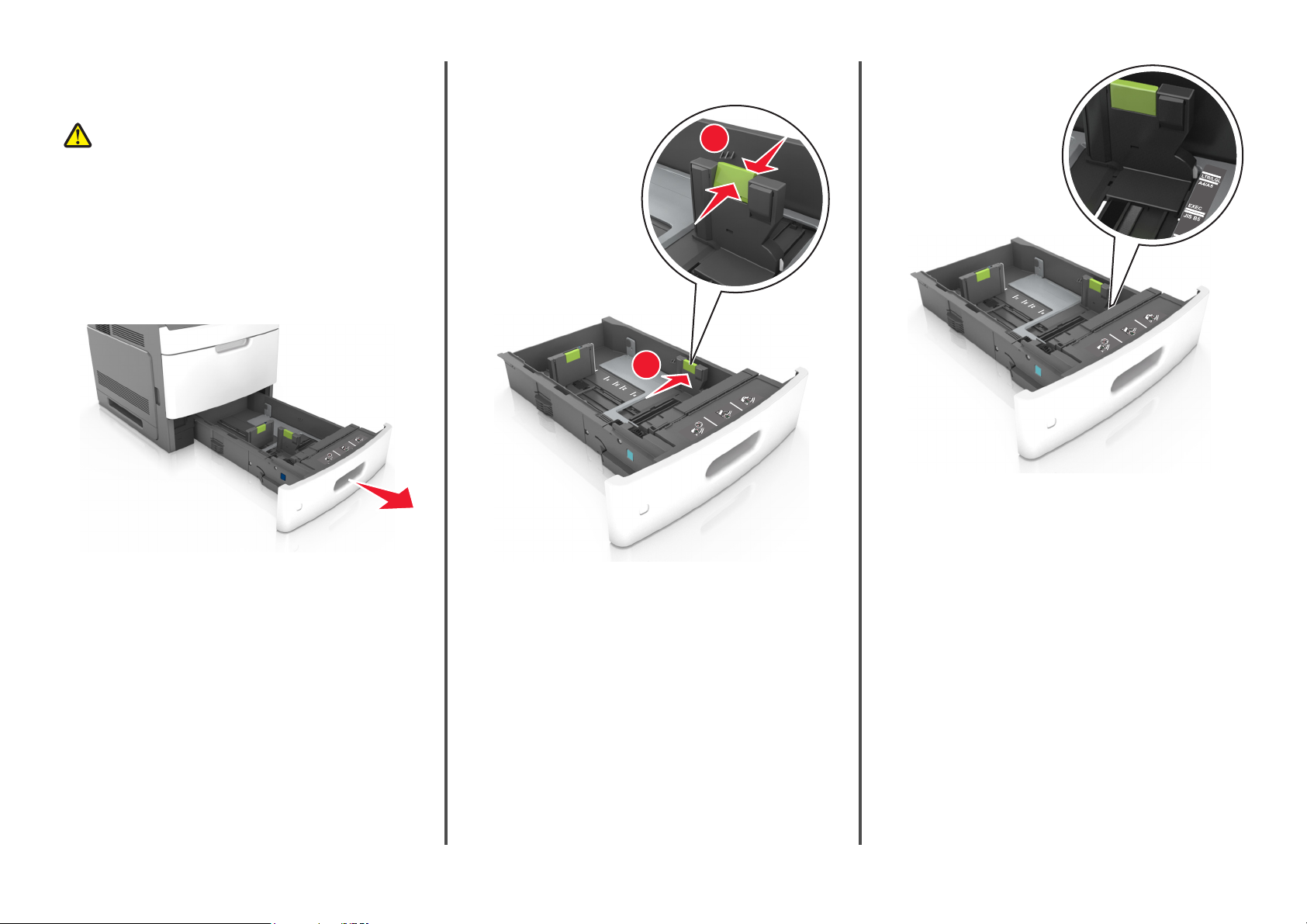
250 veya 550 yapraklık tepsiye kağıt yükleme
2 Genişlik kılavuzunu yerine kilitlenene kadar yüklenen kağıt
boyutu konumuna doğru sıkıştırın ve kaydırın.
DİKKAT—YARALANMA TEHLİKESİ: Donanımın
arızalanma riskini azaltmak için her tepsiyi ayrı ayrı
yükleyin. Diğer tüm tepsileri kullanılmadıkları sürece
kapalı tutun.
1 Tepsiyi dışarı doğru çekin.
Notlar:
• Folio, Legal veya Oficio boyutunda kağıt yüklerken,
tepsiyi hafifçe kaldırın ve tamamen dışarı çekin.
• Tepsileri bir iş yazdırılırken veya ekranda Meşgul
görüntülenirken çıkarmaktan kaçının. Aksi takdirde kağıt
sıkışabilir.
1
2
Not: Kılavuzların konumunu ayarlamayla ilgili yardım için
tepsinin altındaki kağıt boyutu göstergelerini kullanın.
2
Page 3
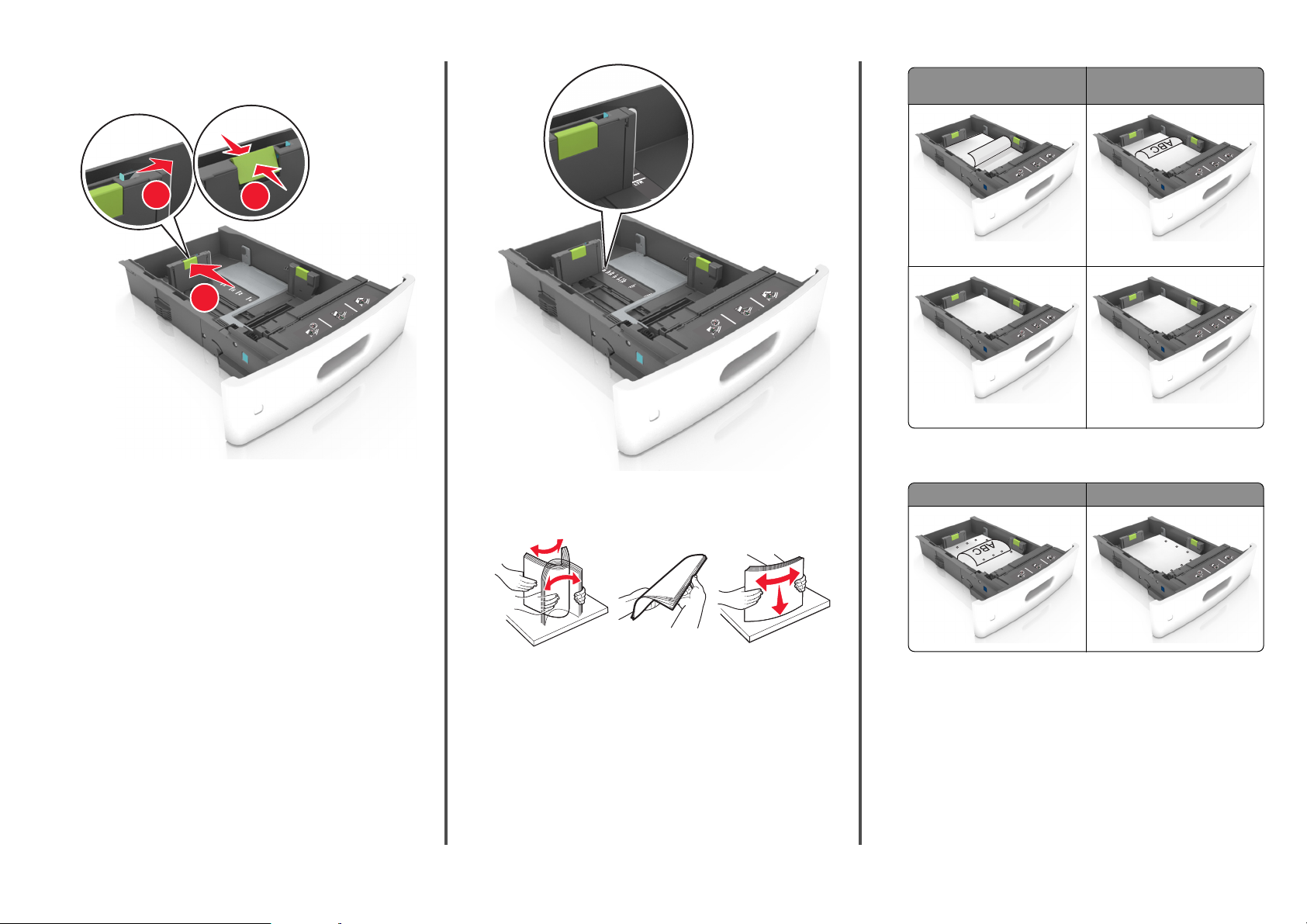
3 Uzunluk kılavuzunu açın ve kılavuzu yüklediğiniz kağıt
boyutunun konumuna doğru sıkıştırın ve kaydırın.
İsteğe bağlı bir zımbalı tutucu
olmadan
ABC
İsteğe bağlı bir zımbalı tutucu ile
birlikte
1
2
3
Notlar:
• Uzunluk kılavuzunu tüm kağıt boyutlarına için kilitleyin.
• Kılavuzların konumunu ayarlamayla ilgili yardım için
tepsinin altındaki kağıt boyutu göstergelerini kullanın.
4 Kağıtları ileri geri esnetip gevşetin ve ardından havalandırın.
Kağıtları katlamayın veya buruşturmayın. Kenarları düz bir
yüzeyde düzleştirin.
Tek taraflı yazdırma Tek taraflı yazdırma
ABC
Çift taraflı yazdırma
Çift taraflı yazdırma
ABC
• Zımba tutucu ile birlikte kullanmak üzere delikli kağıt
yüklüyorsanız, kağıdın uzun kenarındaki deliklerin
tepsinin sağ tarafına geldiğinden emin olun.
Tek taraflı yazdırma Çift taraflı yazdırma
ABC
5 Kağıt istifini yazdırılacak yüzü aşağı dönük şekilde yükleyin.
Not: Kağıdın düzgün yüklendiğinden emin olun.
• İsteğe bağlı bir zımbalı tutucunun takılı olup olmamasına
göre antetli kağıdı yüklemenin farklı yolları bulunmaktadır.
3
Not: Kağıdın uzun kenarındaki delikler tepsinin sol
kenarındaysa bir sıkışma oluşabilir.
Page 4
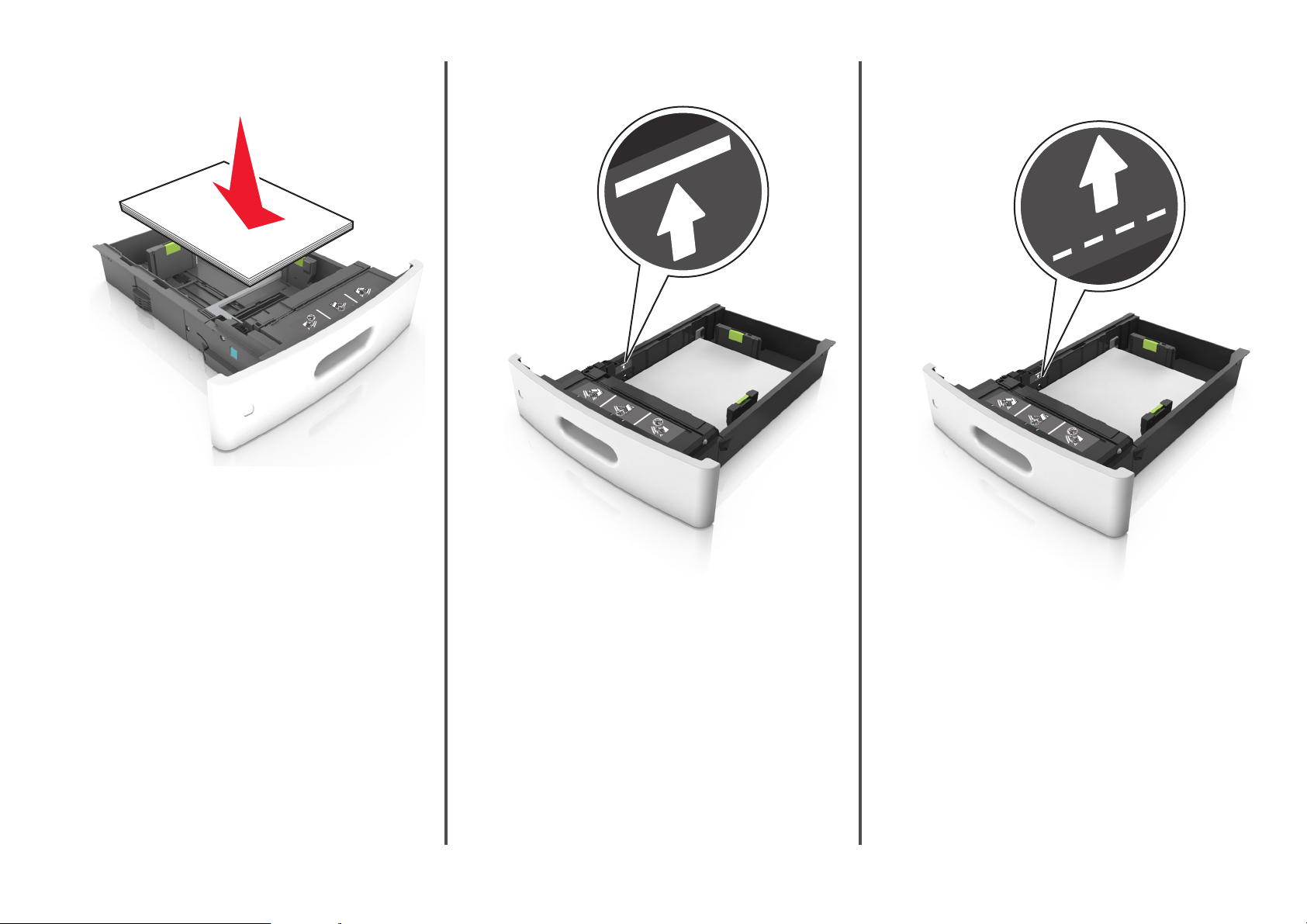
• Kağıdı tepsiye kaydırarak yerleştirmeyin. Kağıdı şekilde
gösterildiği gibi yükleyin.
• Kağıdın maksimum kağıt doldurma göstergesi olan koyu
çizginin aşağısında olduğundan emin olun.
• Stok kartı, etiketler veya diğer özel ortam türlerini
kullanırken, kağıdın alternatif kağıt doldurma göstergesi
olan kesikli çizginin aşağısında olduğundan emin olun.
Uyarı—Hasar Tehlikesi: Tepsiyi aşırı doldurma kağıt
sıkışmalarına neden olabilir.
4
6 Özel ve Universal boyutta kağıtlar için kağıt kılavuzlarını
destenin kenarlarına hafifçe değecek şekilde ayarlayıp
uzunluk kılavuzunu kilitleyin.
Page 5
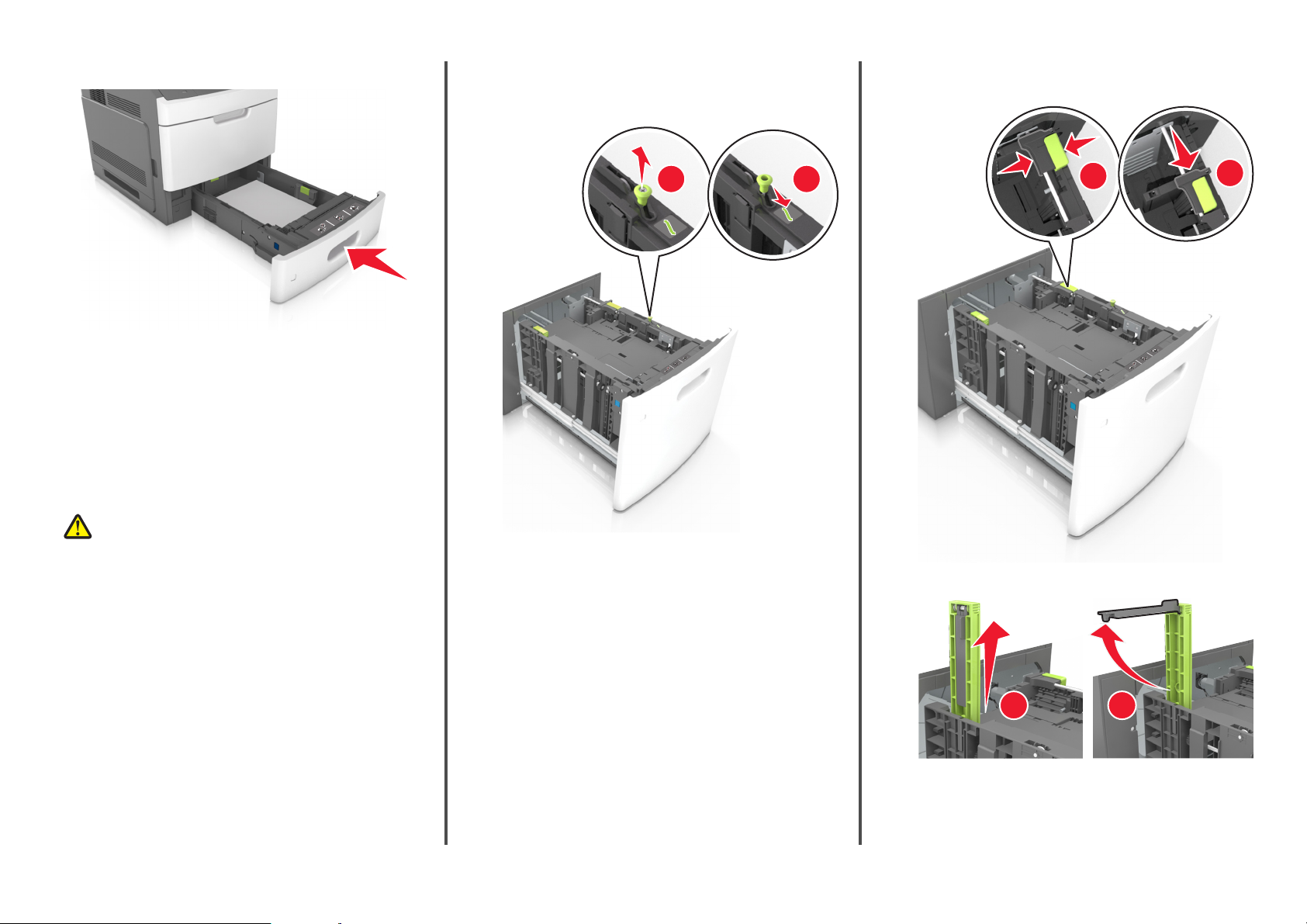
7 Tepsiyi takın.
A5 boyutlu kağıt yükleme
a Genişlik kılavuzunu yukarı çekip A5 kağıdı konumuna
kaydırın.
b Uzunluk kılavuzunu sıkıştırın ve yerine kilitlenene kadar
A5 kağıt konumuna doğru kaydırın.
8 Yazıcı kontrol panelinden, Kağıt menüsündeki kağıt boyutunu
ve kağıt türünü tepsiye yüklenen kağıtla eşleşecek şekilde
ayarlayın.
Not: Kağıt sıkışıklıklarını ve yazdırma kalitesi sorunlarını
önlemek için doğru kağıt boyutunu ve türünü ayarlayın.
2100 yapraklık tepsiye kağıt yerleştirme
DİKKAT—YARALANMA TEHLİKESİ: Donanımın
arızalanma riskini azaltmak için her tepsiyi ayrı ayrı
yükleyin. Diğer tüm tepsileri kullanılmadıkları sürece
kapalı tutun.
1 Tepsiyi dışarı doğru çekin.
2 Genişlik ve uzunluk kılavuzlarını ayarlayın.
1
L
G
L
C
F
O
O
I
L
O
F
R
LT
4
A
5
A
L
G
L
C
F
O
I
O
L
O
F
R
LT
4
A
5
A
2
L
G
L
C
F
O
O
I
L
O
F
R
LT
4
A
5
A
1
2
c A5 uzunluk kılavuzunu tutucusundan çıkarın.
1
2
d A5 uzunluk kılavuzunu kendi yuvasına takın.
Not: Yerine kilitleninceye kadar A5 uzunluk kılavuzuna
bastırın.
5
Page 6
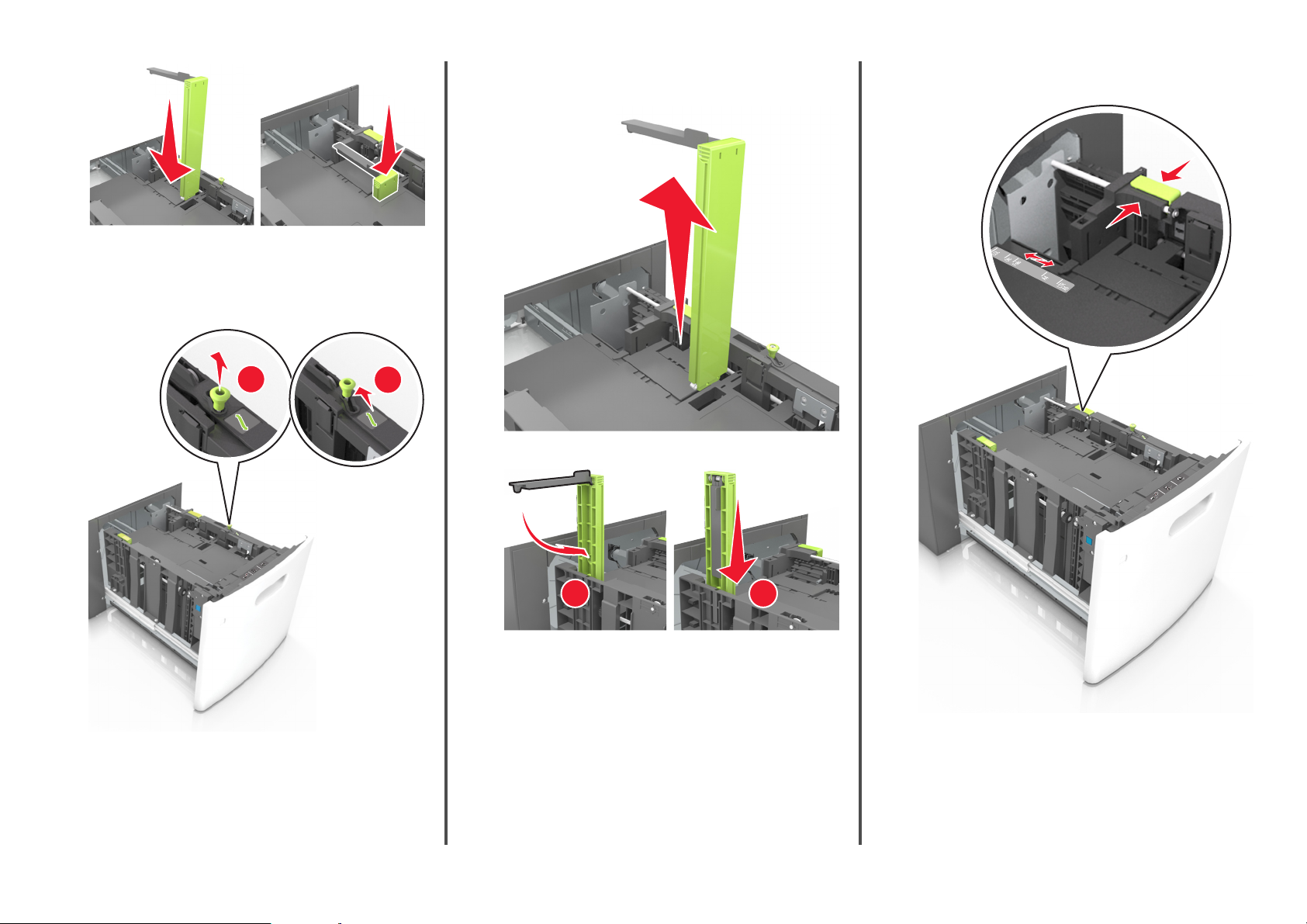
A4, letter, legal, oficio ve folio boyutunda kağıt
yükleme
a Genişlik kılavuzunu yukarı çekin ve yüklenen kağıt boyutu
için doğru konuma kaydırın.
b A5 uzunluk kılavuzu hala takılıysa yerinden çıkarın. A5
uzunluk kılavuzu takılı değilse d adımına geçin.
d Uzunluk kılavuzunu sıkıştırın ve yerine kilitlenene kadar
yüklenen kağıt boyutu konumuna doğru kaydırın.
1
LGL
OFC
FOLIO
LTR
4
A
5
A
2
LGL
OFC
FOLIO
LTR
A4
A5
L
G
L
C
F
O
I
O
L
O
F
R
LT
4
A
5
A
c A5 uzunluk kılavuzunu tutucusuna yerleştirin.
L
G
L
C
F
O
I
O
L
O
F
R
T
L
4
A
5
A
1
2
6
Page 7
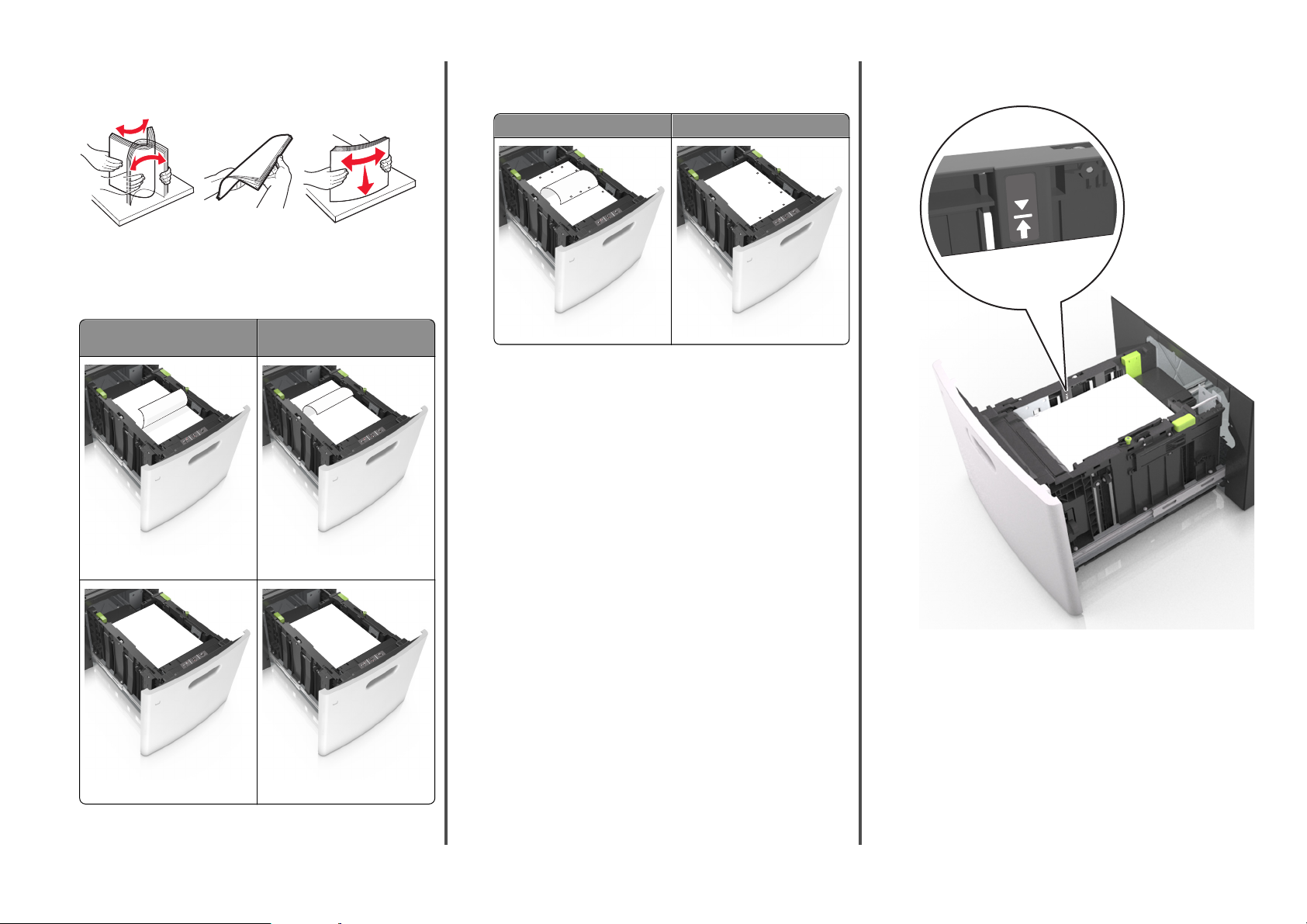
3 Kağıtları esnetip havalandırarak gevşetin ve ardından
havalandırın. Kağıtları katlamayın veya buruşturmayın.
Kenarları düz bir yüzeyde düzleştirin.
4 Kağıt istifini yazdırılacak yüzü aşağı dönük şekilde yükleyin.
Not: Kağıdın düzgün yüklendiğinden emin olun.
• İsteğe bağlı bir zımbalı tutucunun takılı olup olmamasına
göre antetli kağıdı yüklemenin farklı yolları bulunmaktadır.
• Zımba tutucu ile birlikte kullanmak üzere delikli kağıt
yüklüyorsanız, kağıdın uzun kenarındaki deliklerin
tepsinin sağ tarafına geldiğinden emin olun.
Tek taraflı yazdırma Çift taraflı yazdırma
ABC
ABC
• Kağıdın maksimum kağıt doldurma göstergesinin
aşağısında olduğundan emin olun.
İsteğe bağlı bir zımbalı tutucu
olmadan
ABC
Tek taraflı yazdırma
ABC
İsteğe bağlı bir zımbalı tutucu ile
birlikte
A
B
C
Tek taraflı yazdırma
ABC
Not: Kağıdın uzun kenarındaki delikler tepsinin sol
kenarındaysa bir sıkışma oluşabilir.
Uyarı—Hasar Tehlikesi: Tepsiyi aşırı doldurma kağıt
sıkışmalarına neden olabilir.
5 Tepsiyi takın.
Not: Tepsiyi yerine takarken kağıt istifine bastırın.
Çift taraflı yazdırma
Çift taraflı yazdırma
7
Page 8

L
G
L
C
F
O
IO
L
O
F
LTR
4
A
5
A
6 Yazıcı kontrol panelinden, Kağıt menüsündeki boyutu ve türü
tepsiye yüklenen kağıtla eşleşecek şekilde ayarlayın.
Not: Kağıt sıkışıklıklarını ve yazdırma kalitesi sorunlarını
önlemek için doğru kağıt boyutunu ve türünü ayarlayın.
2 Çok amaçlı besleyici genişleticisini çekin.
C
E
5
B
3 Genişlik kılavuzunu, yüklenen kağıt boyutu için doğru konuma
kaydırın.
R
LT
5
4 A
A
C
E
X
E
5
B
LTR
5
A
4
A
EXEC
B5
R
LT
A5
A4
X
E
Not: Kılavuzların konumunu ayarlamayla ilgili yardım için
tepsinin altındaki kağıt boyutu göstergelerini kullanın.
Çok amaçlı besleyiciye ortam yükleme
1 Çok amaçlı besleyicinin kapağını aşağı çekin.
Not: Çok amaçlı besleyiciyi bir iş yazdırılırken açmayın
veya kapatmayın.
Not: Çok amaçlı besleyicinin tamamen uzayıp açılabilmesi
için genişleticiyi hafifçe yönlendirin.
8
R
LT
5
A
4
A
C
E
X
5
E
B
Page 9

4 Kağıt veya özel ortamları yüklemek için hazırlayın.
• Kağıtları ileri geri esnetip gevşetin ve ardından
havalandırın. Kağıtları katlamayın veya buruşturmayın.
Kenarları düz bir yüzeyde düzleştirin.
İsteğe bağlı bir zımbalı tutucu
olmadan
İsteğe bağlı bir zımbalı tutucu ile
birlikte
• Kağıt veya özel ortamın maksimum kağıt doldurma
göstergesinin altında kaldığından emin olun.
• Asetatları kenarlarından tutun
ve havalandırın. Kenarları düz bir yüzeyde düzleştirin.
Not: Asetatların yazdırılabilir yüzlerine dokunmaktan
kaçının. Ortamı çizmemeye dikkat edin.
5 Kağıt veya özel ortam yükleyin.
Not: Yığını çok amaçlı besleyicinin içine doğru, güç
uygulamadan durana kadar kaydırın.
• Bir seferde yalnızca bir kağı t veya özel ortam boyutu ve
türü yükleyin.
• Kağıdın çok amaçlı besleyiciye gevşek bir şekilde
yerleştiğinden, düz durduğundan ve kıvrılmadığından
veya bükülmediğinden emin olun.
• İsteğe bağlı bir zımbalı tutucunun takılı olup olmamasına
göre antetli kağıdı yüklemenin farklı yolları bulunmaktadır.
ABC
Tek taraflı yazdırma
ABC
Önlü arkalı (iki yüze) yazdırma
Tek taraflı yazdırma
Önlü arkalı (iki yüze) yazdırma
• Zımba tutucu ile birlikte kullanmak üzere delikli kağıt
yüklüyorsanız, kağıdın uzun kenarındaki deliklerin
tepsinin sağ tarafına geldiğinden emin olun.
Tek taraflı yazdırma Çift taraflı yazdırma
ABC
ABC
ABC
Uyarı—Hasar Tehlikesi: Besleyiciyi aşırı doldurma
kağıt sıkışmalarına neden olabilir.
6 Özel veya Universal boyutta kağıtlar için genişlik kılavuzlarını
destenin kenarlarına hafifçe değecek şekilde ayarlayın.
7 Yazıcı kontrol panelinden, Kağıt menüsündeki kağıt boyutunu
ve türünü tepsiye yüklenen kağı tla eşleşecek şekilde
ayarlayın.
Not: Kağıt sıkışıklıklarını ve yazdırma kalitesi sorunlarını
önlemek için doğru kağıt boyutunu ve türünü ayarlayın.
Not: Kağıdın uzun kenarındaki delikler tepsinin sol
kenarındaysa bir sıkışma oluşabilir.
9
Page 10

Tepsileri bağlantılandırma ve bağlantılarını kaldırma
Kağıt boyutu ve kağıt türü tüm tepsiler için aynı olduğunda, yazıcı
bu tepsiler arasında bağlantı oluşturur. Bağlantılı tepsilerden biri
boşaldığında, kağıt bir sonraki bağlantılandırılmış tepsiden
beslenir. İçinde bulundukları tepsilerin doğrudan
bağlantılandırılmaması için antetli ve farklı renkte düz kağıtlar gibi
tüm özel kağıtlara farklı bir özel ad vermenizi öneririz.
Tepsileri bağlantılandırma ve bağlantılarını kaldırma
1 Bir Web tarayıcısı açın ve adres alanına yazıcının IP adresini
yazın.
Notlar:
• Yazıcının IP adresini, yazıcının kontrol panelinde,
Ağlar/Bağlantı Noktaları menüsünün altında TCP/IP
bölümünde görebilirsiniz. IP adresleri, 123.123.123.123
gibi nokta işareti ile ayrılan dört rakam dizisinden oluşur.
• Bir proxy sunucu kullanıyorsanız, Web sayfasını doğru
yüklemek için bir süreliğine devre dışı bırakın.
2 Ayarlar >Kağıt Menüsü öğesini tıklatın.
3 Bağlantılandırmakta olduğunuz tepsiler için kağıt boyutu ve
tür ayarlarını değiştirin.
• Tepsileri bağlantılandırmak için, tepsinin kağıt boyutu ve
tür ayarlarının diğer tepsiyle aynı olduklarından emin olun.
• Tepsilerin bağlantısını kaldırmak için, tepsinin kağıt
boyutu veya tür ayarının diğer tepsiyle aynı olmadığından
emin olun.
4 İlet düğmesini tıklatın.
Not: Kağıt boyutu ve tür ayarlarını, yazıcı kontrol panelini
kullanarak da değiştirebilirsiniz. Daha fazla bilgi için, bkz. “Kağıt
boyutunu ve türünü ayarlama”, sayfa 1.
Uyarı—Hasar Tehlikesi: Tepsiye yüklenen kağıdın yazıcıya
atanan kağıt türü adıyla eşleşmesi gerekir. Isıtıcının sıcaklığı
belirtilen kağıt türüne göre değişir. Ayarlar düzgün
yapılandırılmazsa yazdırma sorunları oluşabilir.
Bir kağıt türü için bir özel ad oluşturma
Yerleşik Web Sunucusunu kullanma
Bir Web tarayıcısı açın ve adres alanına yazıcının IP adresini
1
yazın.
Notlar:
• Ağlar/Portlar menüsünün TCP/IP bölümünde bulunan
yazıcı IP adresine bakın. IP adresleri, 123.123.123.123
gibi nokta işareti ile ayrılan dört rakam dizisinden oluşur.
• Bir proxy sunucu kullanıyorsanız, Web sayfasını doğru
yüklemek için bir süreliğine devre dışı bırakın.
2 Sırasıyla Ayarlar >Kağıt Menüsü >Özel Adlar öğelerini
tıklatın.
3 Özel bir ad seçin ve daha sonra yeni bir özel kağıt türü adı
yazın.
4 İlet düğmesini tıklatın.
5 Özel Türler'i tıklatın ve özel adın yerini yeni özel kağıt türü
adının alıp almadığını kontrol edin.
Yazıcının kontrol panelini kullanarak
1
Yazıcı kontrol panelinden şuraya gidin:
>Ayarlar > >Kağıt Menüsü > >Özel Adlar
2 Özel bir ad seçin ve daha sonra yeni bir özel kağıt türü adı
yazın.
3 düğmesine basın.
4 Özel Türler'e basın ve özel adın yerini yeni özel kağıt türü
adının alıp almadığını kontrol edin.
Özel bir kağıt türü adı atama
Yerleşik Web Sunucusu'nu kullanma
1
Bir Web tarayıcısı açın ve adres alanına yazıcının IP adresini
yazın.
Notlar:
• Ağ/Bağlantı Noktaları menüsünün TCP/IP bölümünde
bulunan yazıcı IP adresine bakın. IP adresleri,
123.123.123.123 gibi nokta işareti ile ayrılan dört rakam
dizisinden oluşur.
• Bir proxy sunucu kullanıyorsanız, Web sayfasını doğru
yüklemek için bir süreliğine devre dışı bırakın.
2 Sırasıyla Ayarlar >Kağıt Menüsü >Özel Adlar öğelerini
tıklatın.
3 Bir kağıt türü adı yazın ve Gönder seçeneğini tıklatın.
4 Özel bir tür seçin ve özel adın doğru kağıt türü ile ilişkilendirilip
ilişkilendirilmediğini kontrol edin.
Not: Kullanıcı tanımlı tüm özel adlar için varsayılan fabrika
kağıt türü Düz Kağıt'tır.
Yazıcının kontrol panelini kullanarak
1
Yazıcı kontrol panelinden şuraya gidin:
>Ayarlar > >Kağıt Menüsü > >Özel Adlar
2 Bir kağıt türü adı yazın ve düğmesine basın.
Özel bir kağıt türü atama
Yerleşik Web Sunucusunu kullanma
Bir Web tarayıcısı açın ve adres alanına yazıcının IP adresini
1
yazın.
Notlar:
• Ağlar/Portlar menüsünün TCP/IP bölümünde bulunan
yazıcı IP adresine bakın. IP adresleri, 123.123.123.123
gibi nokta işareti ile ayrılan dört rakam dizisinden oluşur.
• Bir proxy sunucu kullanıyorsanız, Web sayfasını doğru
yüklemek için bir süreliğine devre dışı bırakın.
2 Ayarlar >Kağıt Menüsü >Özel Türler öğesini tıklatın.
3 Özel bir kağıt türü adı ve ardından bir kağıt türü seçin.
Not: Kullanıcı tanımlı tüm özel adlar için varsayılan fabrika
kağıt türü Kağıt'tır.
4 İlet düğmesini tıklatın.
Yazıcının kontrol panelini kullanarak
Yazıcı kontrol panelinden şuraya gidin:
1
>Ayarlar > >Kağıt Menüsü > >Özel Türler
2 Özel bir kağıt türü adı ve ardından bir kağıt türü seçin.
Not: Kullanıcı tanımlı tüm özel adlar için varsayılan fabrika
kağıt türü Kağıt'tır.
3 düğmesine basın.
10
Page 11

Yazdırma
Belge yazdırma
1 Yazıcı kontrol panelindeki Kağıt menüsünden, kağıt türü ve
boyutunu yüklenen kağıtla eşleşecek şekilde ayarlayın.
2 Yazdırma işini gönderin:
• Bir proxy sunucu kullanıyorsanız, Web sayfasını doğru
yüklemek için bir süreliğine devre dışı bırakın.
2 Sırasıyla Ayarlar >Yazdırma Ayarları >Kalite
Menüsü >Toner Koyuluğu öğelerini tıklatın.
3 Toner koyuluğunu ayarlayın ve İlet'i tıklatın.
Yazıcının kontrol panelini kullanarak
1 Yazıcı kontrol panelinden şuraya gidin:
Bir flaş sürücüden yazdırma
Notlar:
• Şifrelenmiş bir PDF dosyasını yazdırmadan önce, yazıcının
kontrol panelinden dosya parolasını girmeniz istenir.
• Yazdırma izniniz olmayan dosyaları yazdıramazsınız.
1 USB bağlantı noktasına bir flaş sürücü takın.
Windows kullanıcıları için
a Bir belge açıkken, Dosya >Yazdır öğelerini tıklatın.
b Sırasıyla Özellikler, Tercihler, Seçenekler veya
Kurulum öğelerini tıklatın.
c Gerekirse, ayarları değiştirin.
d Tamam >Yazdır öğelerini tıklatın.
Macintosh kullanıcıları için
a Sayfa Ayarları iletişim kutusundaki ayarları özelleştirin:
1 Belge açıkken, Dosya >Sayfa Ayarları'nı seçin.
2 Bir kağıt boyutu seçin veya yüklenen kağıda uygun
özel bir boyut oluşturun.
3 Tamam düğmesini tıklatın.
b Yazdır iletişim kutusundaki ayarları özelleştirin:
1 Belge açıkken, Dosya >Yazdır öğelerini seçin.
Gerekiyorsa, daha fazla seçenek için açı klama
üçgenine tıklatın.
2 Gerekirse Yazdır iletişim kutusu ve açı lır menülerdeki
ayarları değiştirin.
Not: Belirli bir kağıt türüne yazdırmak için, kağıt
türü ayarını yüklenen kağıtla aynı olacak şekilde
değiştirin veya doğru tepsi ya da besleyiciyi seçin.
3 Yazdır öğesini tıklatın.
Toner koyuluğunu ayarlama
Yerleşik Web Sunucusunu kullanma
1 Bir Web tarayıcısı açın ve adres alanına yazıcının IP adresini
yazın.
Notlar:
• Ağlar/Bağlantı Noktaları menüsünün TCP/IP bölümünde
bulunan yazıcı IP adresine bakın. IP adresleri,
123.123.123.123 gibi nokta işareti ile ayrılan dört rakam
dizisinden oluşur.
>Ayarlar > >Yazdırma Ayarları > >Kalite
Menüsü >
>Toner Koyuluğu
2 Toner koyuluğunu ayarlayın ve düğmesine basın.
Desteklenen flaş sürücüler ve dosya türleri
Notlar:
• Yüksek hızlı USB flaş sürücülerinin tam hı z standartlarını
desteklemesi gerekir. Düşük hızlı USB aygıtları
desteklenmez.
• USB flaş sürücüleri FAT (Dosya Ayırma Tabloları) sistemini
desteklemelidir. NTFS (Yeni Teknoloji Dosya Sistemi) veya
başka bir dosya sistemiyle biçimlendirilen aygıtlar
desteklenmez.
Önerilen flaş sürücüler Dosya türü
Çoğu flaş sürücü aygıtı yazıcıyla birlikte kullanım için
test edilmiş ve onaylanmıştır. Daha fazla bilgi için
yazıcıyı satın aldığınız yere başvurun.
Belgeler:
•
.pdf
•
.xps
Görüntüler:
•
.dcx
•
.gif
•
.jpeg veya .jpg
•
.bmp
•
.pcx
•
.tiff veya .tif
•
.png
•
.fls
Notlar:
• Flaş sürücü takıldığında yazıcı kontrol panelinde ve
bekletilen işler simgesinde bir flaş sürücü simgesi
görüntülenir.
• Flaş sürücüyü yazıcı müdahale gerektirirken, örneğin bir
kağıt sıkışması durumunda taktığınız takdirde, yazıcı
flaş sürücüsünü yoksayar.
• Flaş sürücüyü yazıcı başka yazdırma işlerini işlerken
taktığınız takdirde, Meşgul mesajı görüntülenir. Bu
yazdırma işleri işlendikten sonra, flaş sürücüdeki
belgeleri yazdırabilmek için bekletilen işler listesine
bakmanız gerekebilir.
Uyarı—Hasar Tehlikesi: Bellek aygıtından yazdırırken,
okurken ya da bellek cihazına yazarken yazıcıya veya
belirtilen alanda flaş sürücüye dokunmayın. Veri kaybı
oluşabilir.
11
Page 12
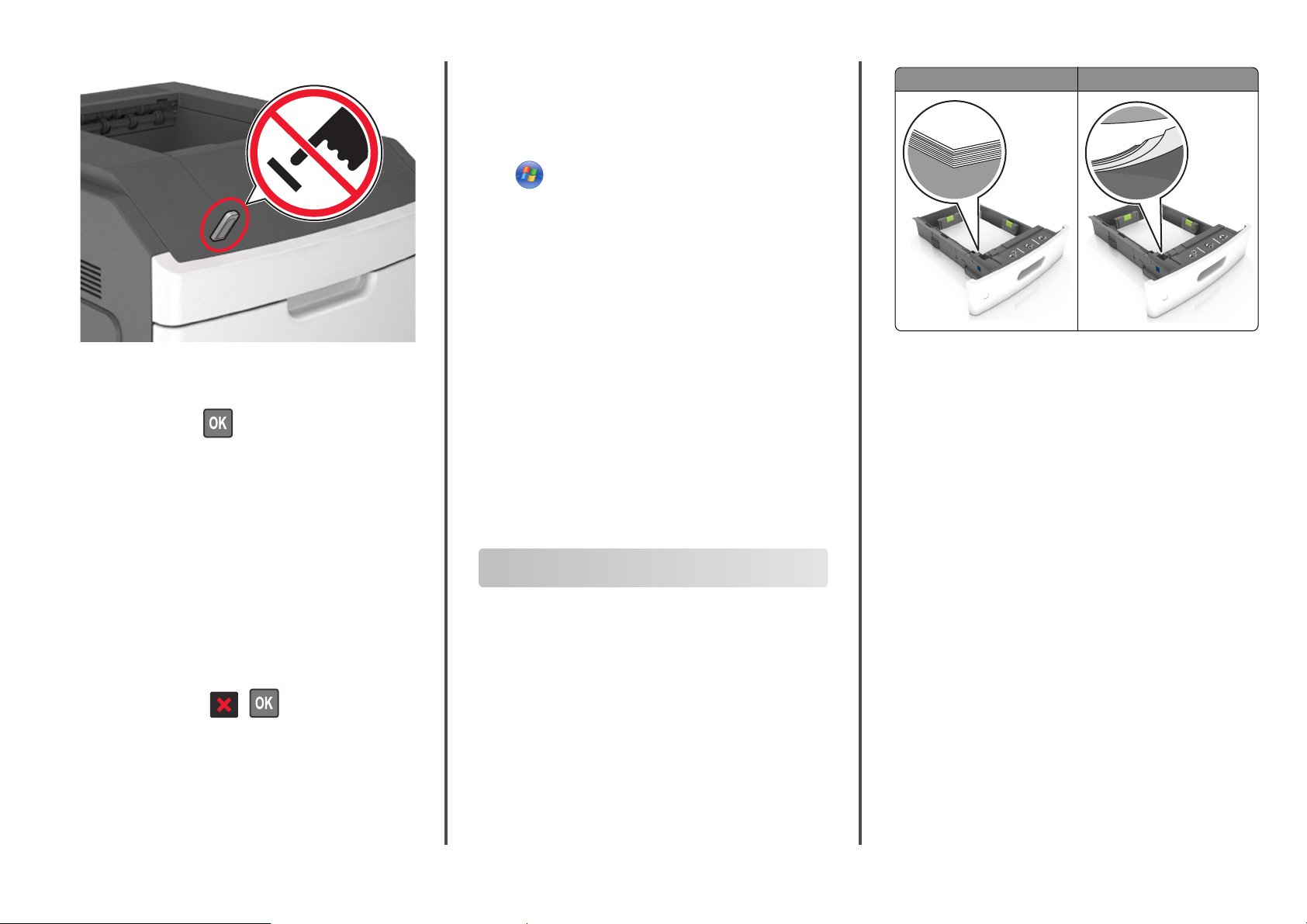
2 Yazıcının kontrol panelinden, yazdırmak istediğiniz belgeyi
seçin.
3 Yazdırılacak kopya sayısını belirlemek için sol veya sağ ok
düğmesine, ardından
Notlar:
düğmesine basın.
• Belgenin yazdırılması tamamlanana kadar flaş sürücüyü
USB bağlantı noktasından çıkarmayın.
• Başlangıç USB menüsü ekranından çıktıktan sonra flaş
sürücüyü yazıcıda bıraktığınız takdirde, flaş sürücüdeki
dosyaları yazdırmak için yazıcı kontrol panelinden
bekletilen işlere erişin.
Windows 8 işletim sisteminde
Arama kısmında, çalıştır yazın ve şuraya gidin:
Uygulama listesi >Çalıştır > şunu yazın: yazıcıları
denetle >Tamam
Windows 7 veya daha önceki sürümlerde
a düğmesini tıklatın veya Başlat düğmesini tıklatın ve
sonra Çalıştır öğesini tıklatın.
b Arama Başlat veya Çalıştır iletişim kutusuna control
printers yazın.
c Enter tuşuna basın veya Tamam düğmesini tıklatın.
2 Yazıcı simgesini çift tıklatın.
3 İptal etmek istediğiniz yazdırma işini seçin.
4 Sil düğmesini tıklatın.
Macintosh kullanıcıları için
1 Apple menüsünden aşağıdakilerden birine gidin:
• System Preferences (Sistem Tercihleri) >Print & Scan
(Yazdır ve Tara) > yazıcınızı seçin >Open Print Queue
(Yazdırma Kuyruğunu Aç)
• System Preferences (Sistem Tercihleri) >Print & Fax
(Yazdır ve Faksla) > yazıcınızı seçin >Open Print Queue
(Yazdırma Kuyruğunu Aç)
2 Yazıcı penceresinden, iptal etmek istediğiniz işi seçin ve
ardından bu işi silin.
Sıkışmaları giderme
Doğru şekilde kağıt yerleştirme Yanlış şekilde kağıt yerleştirme
• Yazıcı yazdırırken bir tepsiyi çıkarmayın.
• Yazıcı yazdırırken bir tepsiye yükleme yapmayın. Kağıdı
yazdırmadan önce yükleyin veya yükleme isteminin
görüntülenmesini bekleyin.
• Çok fazla kağıt yüklemeyin. Yığın yüksekliğinin maksimum
kağıt doldurma göstergesinin aşağısında olduğundan emin
olun.
Bir yazdırma işini iptal etme
Yazıcı kontrol panelinden bir yazdırma işini iptal etme
Yazıcı kontrol panelinden, > düğmesine basın.
Bilgisayardan bir yazdırma işi iptal etme
Windows kullanıcıları için
1 Yazıcılar klasörünü açın.
Kağıdı ve özel ortamı dikkatle seçip düzgün yükleyerek çoğu
sıkışmanın önüne geçebilirsiniz. Daha fazla bilgi için bkz.
“Sıkışmaları önleme”, sayfa 12. Sıkışma oluştuğu takdirde, bu
bölümde vurgulanan adımları uygulayın.
Not: Varsayılan Sıkışma Giderme ayarı Otomatik'tir. Yazıcı
sıkışan sayfaları, sayfaları tutmak için gerekli bellek başka
yazıcı görevleri için gerekmediği sürece yeniden yazdırır.
Sıkışmaları önleme
Kağıdı düzgün bir şekilde yerleştirme
• Kağıdın tepside düz şekilde durduğundan emin olun.
12
Page 13
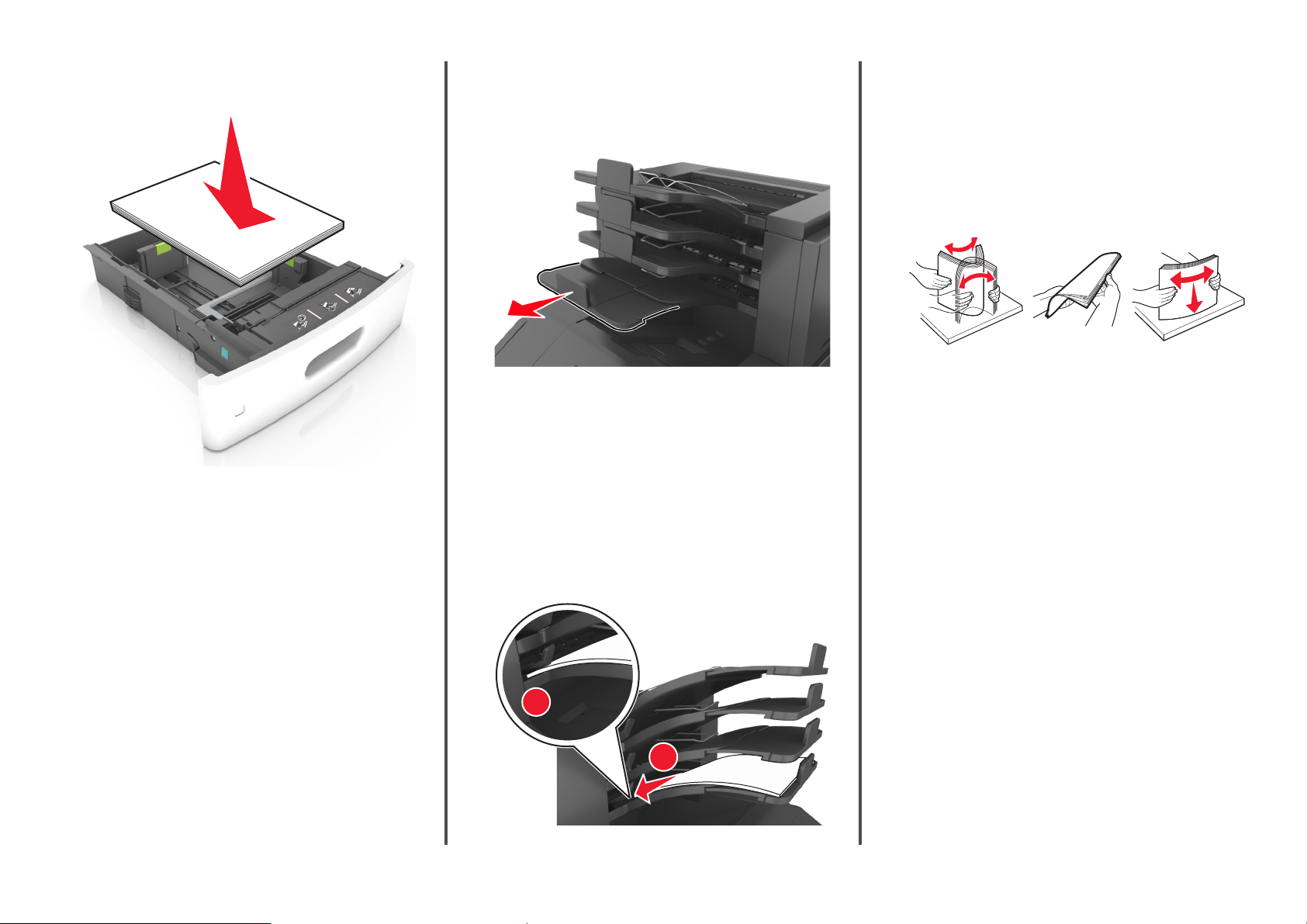
• Kağıdı tepsiye kaydırarak yerleştirmeyin. Kağıdı şekilde
gösterildiği gibi yükleyin.
• Tepsisindeki veya çok amaçlı besleyicideki kılavuzların doğru
konumda olduğundan ve kağıda sıkı bastırmadığından emin
olun.
• Kağıt yükledikten sonra tepsiyi sonuna kadar yazıcıya itin.
• Zımba tutucu ile birlikte kullanmak üzere delikli kağıt
yüklüyorsanız, kağıdın uzun kenarındaki deliklerin tepsinin
sağ tarafına geldiğinden emin olun. Daha fazla bilgi için,
Kullanıcı Kılavuzu içindeki “Kağıt ve özel ortam yükleme”
konusuna bakın.
Kağıdın isteğe bağlı posta kutusu selelerine
düzgünce girmesini sağlayın
• A4, folio veya legal boyutunda kağıt kullanırken sele
genişleticiyi doğru ayarlayarak kağıdın seleye düzgün
girmesini sağlayın.
Notlar:
– Bir sele genişleticisi yazdırdığınız kağıdın boyutundan
daha kısaysa bu kağıt, posta kutusu selesinde
sıkışmaya neden olur. Örneğin, legal boyutlu kağıda
yazdırıyorsanız ve sele genişletici letter boyutuna
ayarlanmışsa sıkışma oluşur.
– Sele genişletici yazdı rdığınız kağıdın boyutundan daha
uzunsa kenarlar aynı uzunlukta olmaz ve kağıt yığını
düzgün oluşturulmaz. Örneğin, letter boyutlu kağıda
yazdırıyorsanız ve sele genişletici legal boyutuna
ayarlanmışsa kağıt yığını düzgün oluşturulmaz.
• Kağıdın posta kutusu selesine döndürülmesi gerekirse kağıdı
sele kolunun altına sokun ve geriye doğru iyice çekin.
2
Not: Sele kolunun altında kağıt yoksa selenin aşırı dolması
yüzünden sıkışma oluşur.
Önerilen kağıdı kullanın
• Yalnızca önerilen kağıt veya özel ortamları kullanın.
• Buruşmuş, kırışmış, nemli, kıvrılmış veya bükülmüş kağıt
kullanmayın.
• Kağıtları ileri geri esnetip gevşetin ve ardından havalandırın.
Kağıtları katlamayın veya buruşturmayın. Kenarları düz bir
yüzeyde düzleştirin.
• Kesilmiş veya elle koparılmış kağıt kullanmayın.
• Aynı tepside farklı boyut, ağırlık veya türde kağıt kullanmayın.
• Bilgisayar veya yazıcı kontrol panelindeki kağıt boyutunun ve
türünün doğru ayarlandığından emin olun.
• Kağıdı üreticinin önerilerine uygun şekilde saklayın.
Kağıt Sıkışmalarını ve Yerlerini Anlama
Bir sıkışma oluştuğunda, yazıcı ekranında sıkışma yerini ve
sıkışmanın nasıl giderileceğini belirten bir mesaj görüntülenir.
Ekranda belirtilen kapakları ve tepsileri açıp sıkışmayı giderin.
Notlar:
• Sıkışma Yardımı ayarı Açık olarak belirlendiğinde, sıkışma
giderildikten sonra ekranda Sayfalar siliniyor mesajı
görünür ve yazıcı standart seleye boş ya da kısmen
yazdırılmış sayfalar gönderir. Yazdırdığınız çıktıda boş
sayfalar olup olmadığını kontrol edin.
• Sıkışma Giderme ayarı Açık veya Otomatik olarak
ayarlandığında, yazıcı sıkışan sayfaları yeniden yazdırır.
Ancak, Otomatik ayarının sıkışan sayfaları yeniden
yazdırması için uygun bir yazıcı belleğinin olması gerekir.
13
1
Page 14

11
10
9
Sıkışma
yeri
1 Zımba
tutucu
2 Standart
sele
1
2
3
4
5
6
Yazıcı mesajı Ne yapmalı
[x]‑sayfa sıkışması,
kağıdı çıkarın, zımba
arka kapağını
açın. Kağıdı selede
bırakın. [455–457]
[x]‑sayfa sıkışması,
standart sele sıkışmasını
giderin. [203]
Zımba selesinden
kağıdı çıkarın, zımba
kapağını açın, zımba
kartuşunu çıkarın ve
ardından sıkışmış
zımbaları çıkarın.
Standart seleden
sıkışmış kağıtları
çıkarın.
Sıkışma
yeri
3 Yazıcının
içinde
4 Çok amaçlı
besleyici
5 Önlü arkalı
yazdırma
bölgesi
6 Tepsiler [x]‑sayfa sıkışması, [x]
kış geniş-
7
8
7 Çı
letici
8 Üst arka
kapak
9 Üst kapak ve
arkadaki
önlü arkalı
yazdırma
alanı
10 Posta
kutusu
11 Zımba
tutucu arka
kapağı
Yazıcı mesajı Ne yapmalı
[x]‑sayfa sıkışması,
kartuşu çıkarmak için ön
kapağı kaldırın. [200–
201]
[x]‑sayfa sıkışması, elle
besleyiciyi temizleyin. [250]
[x]‑sayfa sıkışması,
dupleksi temizlemek için
tepsi 1'i açın. [235–239]
tepsisini açın. [24x]
[x]‑sayfa sıkışması,
kağıdı çıkarın, genişletici
arka kapağını
açın. Kağıdı selede
bırakın. [41y.xx]
[x]‑sayfa sıkışması, arka
kapağın üstünü
açın. [202]
[x]‑sayfa sıkışması, arka
kapağın üstünü ve altını
açın. [231–234]
[x]‑sayfa sıkışması,
kağıdı çıkarın, posta
kutusu arka kapağını
açın. Kağıdı selede
bırakın. [43y.xx]
[x]‑sayfa sıkışması,
kağıdı çıkarın, tutucu
arka kapağ
açın. Kağıdı selede
bırakın. [451]
ını
Ön kapağı ve çok
amaçlı besleyiciyi
açın, toner kartuşunu
ve görüntüleme
ünitesini çıkarın ve
sonra da sıkışan
kağıdı çıkarın.
Kağıtları çok amaçlı
besleyiciden çıkarın
ve sıkışmış kağıtları
temizleyin.
Tepsi 1'i tamamen
çıkarın, ön dupleks
kapağına bastırın ve
sıkışmış kağıdı
çıkarın.
Belirtilen tepsiyi çekip
çıkarın ve sıkışmış
kağıdı çıkarın.
Çıkış genişleticinin
arka kapağını açın ve
sıkışmış kağıdı
çıkarın.
Yazıcının arka
kapağını açın ve
sıkışmış kağıdı
çıkarın.
Yazıcının arka
kapağını ve arkadaki
önlü arkalı yazdırma
alanını açıp sıkışmış
kağıdı çıkarın.
Posta kutusunun arka
kapağını açın ve
sıkışmış kağıdı
çıkarın.
Zımba tutucunun arka
kapağını açın ve
sıkışmış kağıdı
çıkarın.
[x]‑sayfa sıkışması, kartuşu
çıkarmak için ön kapağı
kaldırın [200–201]
DİKKAT—SICAK YÜZEY: Yazıcının içi sıcak olabilir.
Sıcak bir yüzeyin neden olabileceği bir yaralanma riskini
azaltmak için dokunmadan önce yüzeyin soğumasını
bekleyin.
1 Ön kapağı kaldırın ve ardından çok amaçlı besleyicinin
kapağını aşağı çekin.
1
2
14
Page 15

2 Mavi kulbu kaldırın ve toner kartuşunu yazıcıdan çıkarın.
3 Kartuşu bir kenara koyun.
4 Mavi kulbu kaldırın ve görüntüleme ünitesini yazıcıdan
çıkarın.
8 Kartuşu yazıcıya takın ve sonra mavi kolu yerine geri itin.
6 Sıkışmış kağıdı hafifçe sağa çekin ve ardından yazıcıdan
çıkarın.
Not: Tüm kağıt parçalarının çıkarıldığından emin olun.
Notlar:
• Toner kartuşunun kılavuzları üzerindeki okları
yazıcıdaki oklarla hizalayın.
• Kartuşun tamamen içeri itildiğinden emin olun.
9 Çok amaçlı besleyici kapağı ve ön kapağı kapatın.
2
1
5 Görüntüleme ünitesini düz ve pürüzsüz bir zemine yerleştirin.
Uyarı—Hasar Tehlikesi: Görüntüleme ünitesini 10
dakikadan daha uzun süre doğrudan ışık altında
bırakmayın. Uzun süreli ışığa maruz kalması, yazdırma
kalitesi sorunlarına neden olabilir.
Uyarı—Hasar Tehlikesi: Fotokondüktör silindirine
dokunmayın. Dokunmanız gelecekteki yazdırma işlerinde
yazdırma kalitesini etkileyebilir.
1
Uyarı—Hasar Tehlikesi: Sıkışan kağıt elbiselerinizi ve
derinizi kirletebilecek tonerle kaplanabilir.
7 Görüntüleme ünitesini takın.
Not: Yazıcının yanlarındaki okları kılavuz olarak kullanın.
15
2
2
1
10 Mesajı silmek ve yazdırmaya devam etmek için İleri >
>Sıkışmayı giderin, Tamam'a basın > 'ı seçin.
Page 16
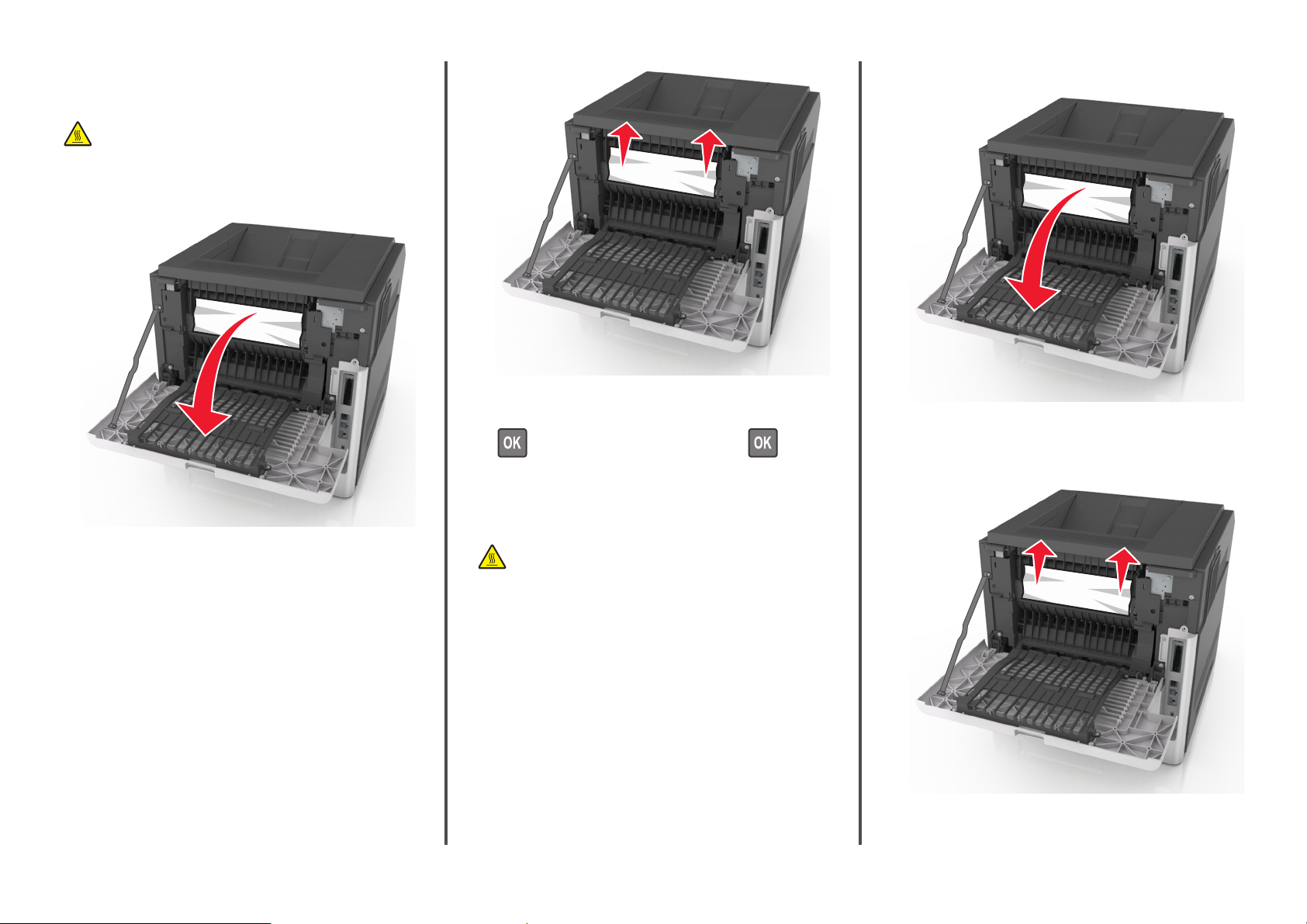
[x]‑sayfa sıkışması, arka kapağın
üstünü açın [202]
DİKKAT—SICAK YÜZEY: Yazıcının içi sıcak olabilir.
Sıcak bir yüzeyin neden olabileceği bir yaralanma riskini
azaltmak için dokunmadan önce yüzeyin soğumasını
bekleyin.
1 Arka kapağı aşağıya çekin.
2 Sıkışmış kağıdı her iki taraftan sıkıca tutup, yavaşça dışarı
çekin.
Not: Tüm kağıt parçalarının çıkarıldığından emin olun.
3 Arka kapağı kapatın.
4 Mesajı silmek ve yazdırmaya devam etmek için İleri >
>Sıkışmayı giderin, Tamam'a basın > 'ı seçin.
[x]‑sayfa sıkışması, arka kapağın
üstünü ve altını açın [231–234]
DİKKAT—SICAK YÜZEY: Yazıcının içi sıcak olabilir.
Sıcak bir yüzeyin neden olabileceği bir yaralanma riskini
azaltmak için dokunmadan önce yüzeyin soğumasını
bekleyin.
1 Arka kapağı aşağıya çekin.
2 Sıkışmış kağıdı her iki taraftan sıkıca tutup, yavaşça dışarı
çekin.
Not: Tüm kağıt parçalarının çıkarıldığından emin olun.
16
3 Arka kapağı kapatın.
Page 17
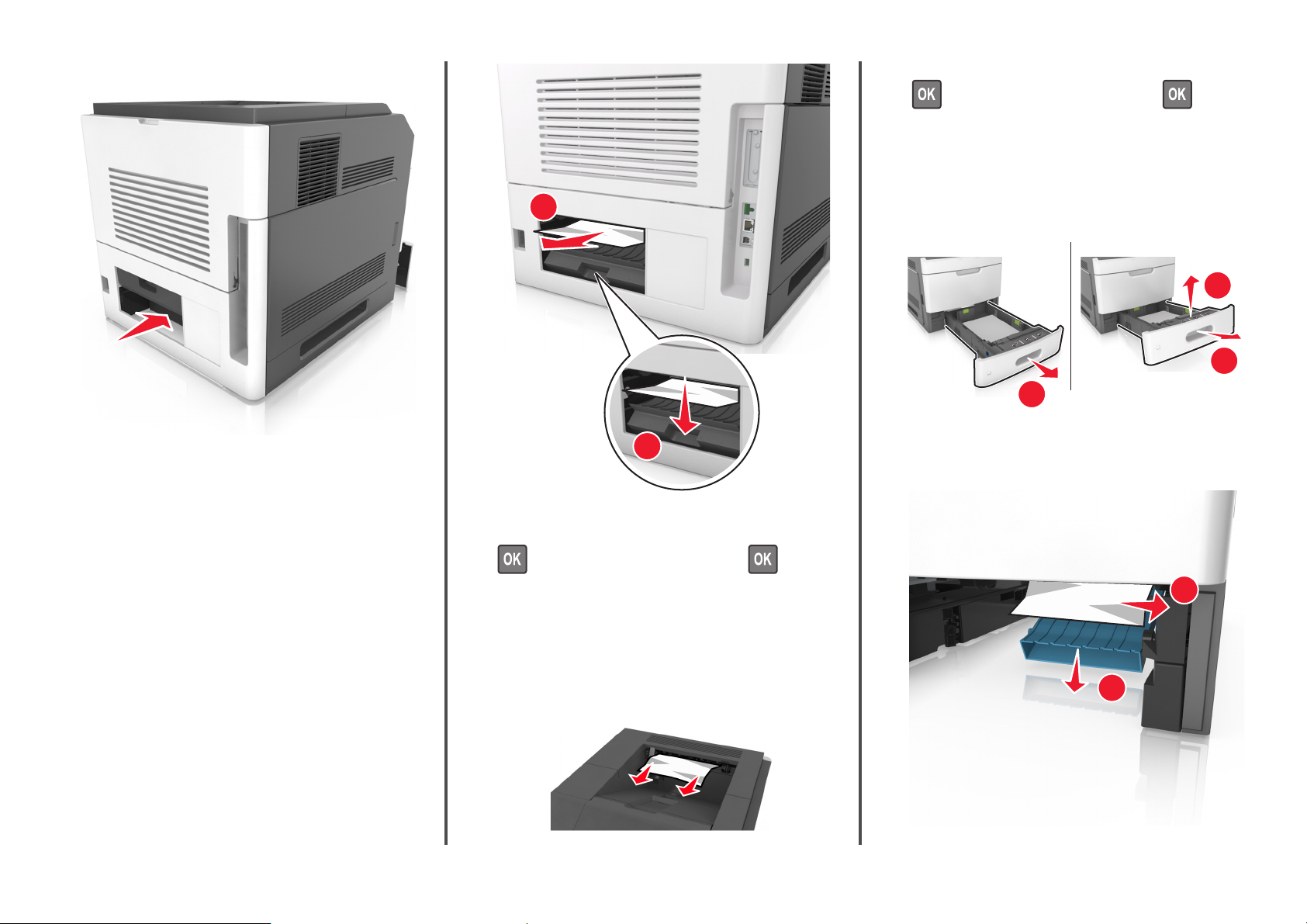
4 Standart tepsinin arkasını itin.
5 Arka dupleks kapağına bastırın ve sıkışmış kağıdı hafifçe
tutup yavaşça dışarı çekin.
Not: Tüm kağıt parçalarının çıkarıldığından emin olun.
2
1
6 Standart tepsiyi takın.
7 Mesajı silmek ve yazdırmaya devam etmek için İleri >
2 Mesajı silmek ve yazdırmaya devam etmek için İleri >
>Sıkışmayı giderin, Tamam'a basın > 'ı seçin.
[x]‑sayfa sıkışması, dupleksi
temizlemek için tepsi 1'i
çıkarın [235–239]
1 Tepsiyi hafifçe kaldırın ve tamamen dışarı çekin.
2
3
1
2 Ön dupleks kapağına bastırın ve sıkışmış kağıdı hafifçe tutup
sağa doğru yavaşça yazıcıdan dışarı çekin.
Not: Tüm kağıt parçalarının çıkarıldığından emin olun.
>Sıkışmayı giderin, Tamam'a basın > 'ı seçin.
[x]‑sayfa sıkışması, standart sele
sıkışmasını giderin [203]
1 Sıkışmış kağıdı her iki taraftan sıkıca tutup, yavaşça dışarı
çekin.
Not: Tüm kağıt parçalarının çıkarıldığından emin olun.
17
2
1
Page 18
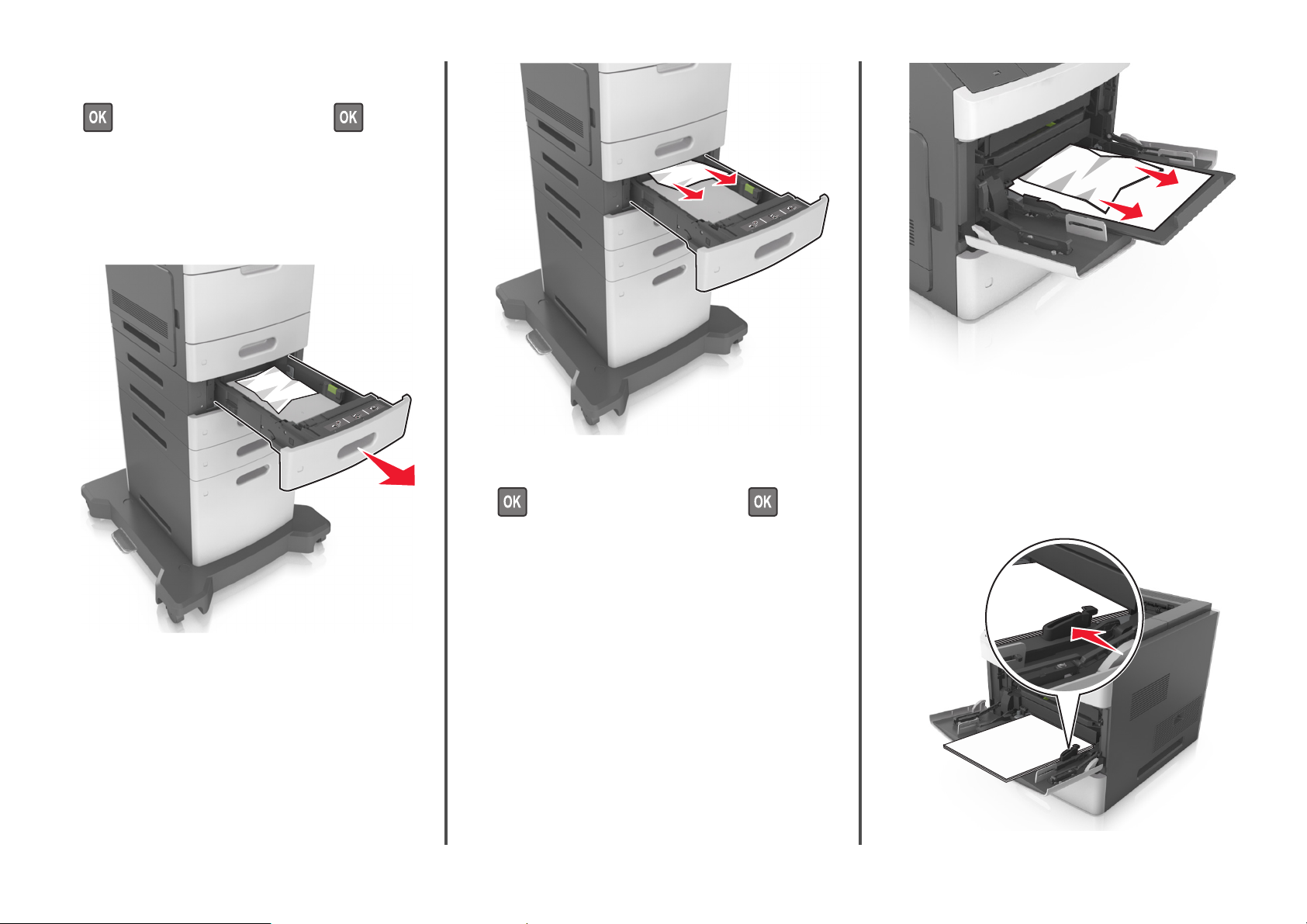
3 Tepsiyi takın.
4 Mesajı silmek ve yazdırmaya devam etmek için İleri >
>Sıkışmayı giderin, Tamam'a basın > 'ı seçin.
[x]‑sayfa sıkışması, [x] tepsisini
açın [24x]
1 Yazıcı ekranında hangi tepsinin belirtildiğini kontrol edin.
2 Tepsiyi hafifçe kaldırın ve tamamen dışarı çekin.
4 Tepsiyi takın.
5 Mesajı silmek ve yazdırmaya devam etmek için İleri >
>Sıkışmayı giderin, Tamam'a basın > 'ı seçin.
2 Kağıtları ileri geri esnetip gevşetin ve ardından havalandırın.
Kağıtları katlamayın veya buruşturmayın. Kenarları düz bir
yüzeyde düzleştirin.
3 Kağıdı çok amaçlı besleyiciye yeniden yerleştirin.
4 Kağıt kılavuzunu kağıdın kenarına hafifçe dayanacak şekilde
kaydırın.
3 Sıkışmış kağıdı her iki taraftan sıkıca tutup, yavaşça dışarı
çekin.
Not: Tüm kağıt parçalarının çıkarıldığından emin olun.
[x]‑sayfa sıkışması, elle besleyiciyi
temizleyin [250]
1 Çok amaçlı besleyiciden sıkışmış kağıdı her iki taraftan sıkıca
tutup, yavaşça dışarı çekin.
Not: Tüm kağıt parçalarının çıkarıldığından emin olun.
18
Page 19
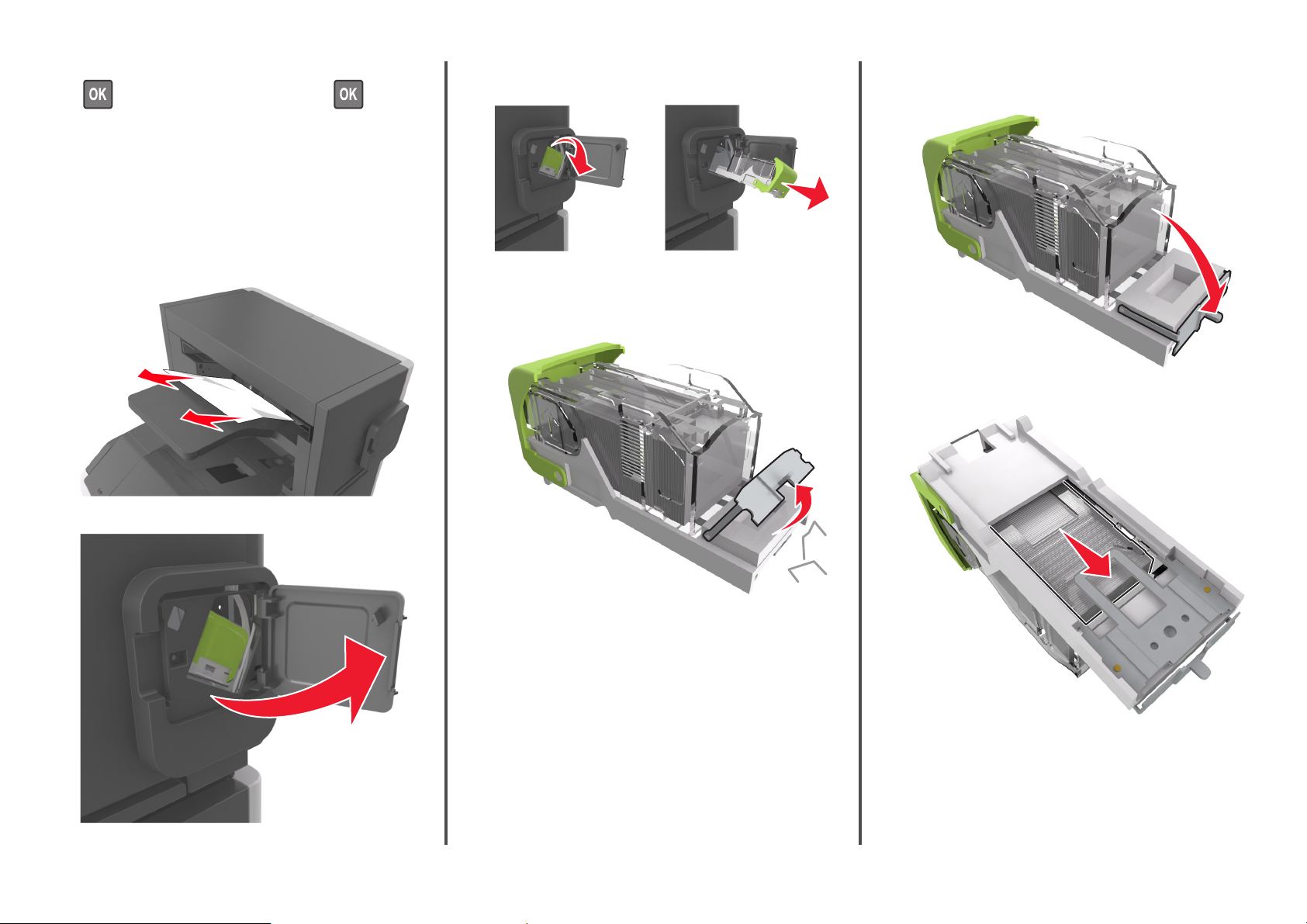
5 Mesajı silmek ve yazdırmaya devam etmek için İleri >
>Sıkışmayı giderin, Tamam'a basın > 'ı seçin.
[x]‑sayfa sıkışması, kağıdı çıkarın,
zımba arka kapağını açın. Kağıdı
selede bırakın. [455–457]
1 Zımba selesinden sıkışmış kağıdı her iki taraftan sıkıca tutup
yavaşça dışarı çekin.
Not: Tüm kağıt parçalarının çıkarıldığından emin olun.
2 Zımba kapağını açın.
3 Zımba kartuşu tutucusunun mandalını aşağı indirin ve
tutucuyu yazıcıdan çekip çıkarın.
4 Zımba kılavuzunu kaldırmak için metal tırnağı kullanın ve
sonra gevşek zımbaları çıkarın.
5 Zımba muhafazasını yerine kilitleninceye kadar aşağıya
bastırın.
6 Zımbaları metal desteğe doğru kaydırın.
19
Not: Zımbalar kartuşun arkasındaysa kartuşu ters çevirip
sallayarak zımbaları metal desteğin yakınına getirin.
Page 20

[x]‑sayfa sıkışması, kağıdı çıkarın,
tutucu arka kapağını açın. Kağıdı
selede bırakın. [451]
1 Arka zımba tutucu kapağını kapatın.
3 Zımba tutucu kapağını kapatın.
4 Mesajı silmek ve yazdırmaya devam etmek için İleri >
>Sıkışmayı giderin, Tamam'a basın > 'ı seçin.
Uyarı—Hasar Tehlikesi: Kartuşu sert bir yüzeye
bastırmayın. Bu, kartuşa zarar verebilir.
7 Kartuş tutucuyu yerine oturup tık sesi çıkarıncaya kadar
zımbalayıcıya sıkıca bastırın.
8 Zımbalayıcı kapağını kapatın.
9 Mesajı silmek ve yazdırmaya devam etmek için İleri >
>Sıkışmayı giderin, Tamam'a basın > 'ı seçin.
2 Sıkışmış kağıdı her iki taraftan sıkıca tutup, yavaşça dışarı
çekin.
Not: Tüm kağıt parçalarının çıkarıldığından emin olun.
20
Page 21

[x]‑sayfa sıkışması, kağıdı çıkarın,
posta kutusu arka kapağını
açın. Kağıdı selede bırakın. [43y.xx]
1 Posta kutusu arka kapağını açın.
2 Sıkışmış kağıdı her iki taraftan sıkıca tutup, yavaşça dışarı
çekin.
Not: Tüm kağıt parçalarının çıkarıldığından emin olun.
3 Posta kutusu arka kapağını kapatın.
4 Posta kutusu selesinde sıkışma olmuşsa sıkışan kağıdı
sıkıca tutup zorlamadan dışarı çekin.
Not: Tüm kağıt parçalarının çıkarıldığından emin olun.
[x]‑sayfa sıkışması, kağıdı çıkarın,
genişletici arka kapağını açın. Kağıdı
selede bırakın. [41y.xx]
1 Genişletici arka çıkış kapağını açın.
2 Sıkışmış kağıdı her iki taraftan sıkıca tutup, yavaşça dışarı
çekin.
Not: Tüm kağıt parçalarının çıkarıldığından emin olun.
5 Mesajı silmek ve yazdırmaya devam etmek için İleri >
>Sıkışmayı giderin, Tamam'a basın > 'ı seçin.
21
Page 22

3 Genişletici arka çıkış kapağını kapatın.
4 Mesajı silmek ve yazdırmaya devam etmek için İleri >
>Sıkışmayı giderin, Tamam'a basın > 'ı seçin.
22
